iPhone8(iOS11) 画面を録画(画面収録)する方法
on 2017年9月2日
YouTubeなどで公開されているスマホゲームの実況動画はMacなどにiPhoneを接続するなどの方法で、スマホ画面を録画していますが、iPhone8(iOS11)からは、iPhoneだけで画面を録画できる画面収録という機能が追加されました。
これでゲーム実況動画、特にポケモンGOのような外でプレーするゲームの動画を撮影するのが随分と楽になります。
では、画面収録をする方法を紹介します。
なお、画面収録は、コントロールセンターから行うのですが、最初は下の画面のように録画ボタンがありません。
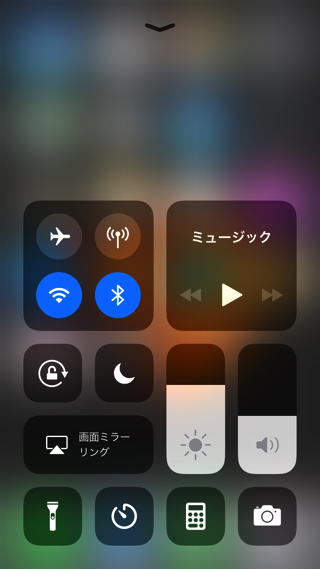
1. 設定からコントロールセンターを選びます
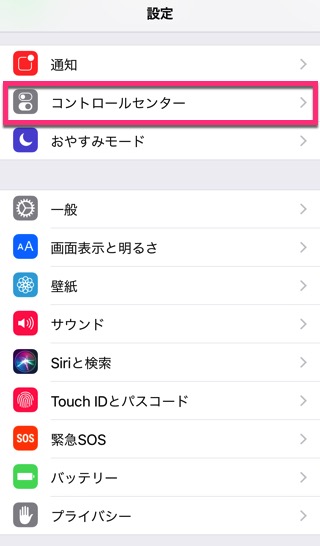
2. コントロールセンターをカスタマイズを選びます
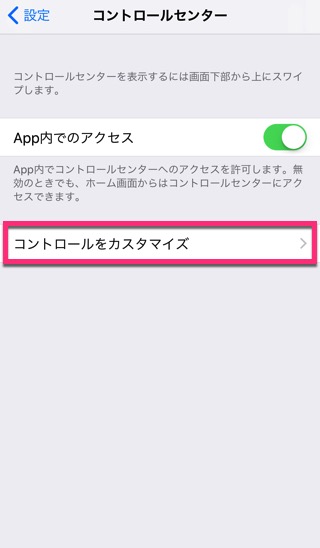
3. 画面収録をコントロールセンターに追加します
左の緑色のプラスボタンをタップするとコントロールセンターに追加されます。
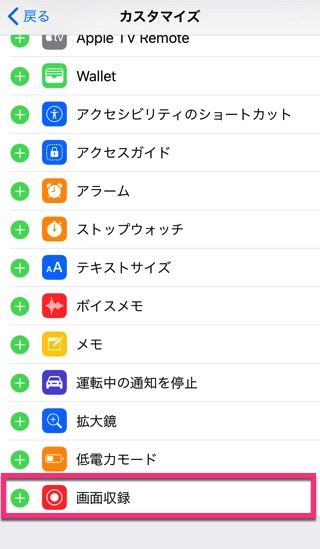
4. コントロールセンターに画面収録ボタンが追加されました
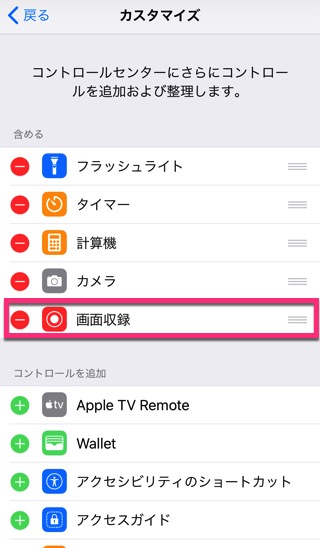
一番下のボタンを押すと画面収録(録画)が始まります。
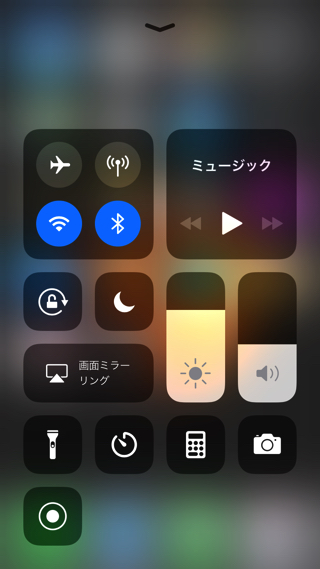
関連記事
- Relive お勧めランニング・アプリの使い方
- dポイントをスマホで利用する方法
- iPhone 子供のアプリダウンロード許可を承認する方法 ファミリー共有
- 子供用のApple IDを作成する方法 ファミリー共有とは
- ドコモメールのサイズの制限と変更方法
